Comment paramétrer mes enquêtes ?
Découvrez comment maximiser la satisfaction client avec notre guide pratique sur la configuration des enquêtes Net Promoter Score (NPS) sur notre logiciel. En comprenant les intérêts majeurs de cette méthodologie, vous pourrez non seulement mesurer la fidélité de vos clients, mais aussi identifier les opportunités d’amélioration et renforcer la rétention.
Grâce à la plateforme We Love Customers vous allez pouvoir réaliser une enquête NPS auprès de vos clients, récolter les avis positifs et traiter les retours négatifs autour de votre marque et/ou produits.
Comment bien utiliser la fonctionnalité des enquêtes NPS ?
La plateforme vous offre la possibilité de mettre en place des enquêtes NPS. Grâce à ces enquêtes, vous pouvez évaluer la satisfaction de vos clients sur une échelle de 0 à 10, ce qui génère un score global compris entre -100 et 100.
We Love Customers vous propose d’approfondir votre analyse de la satisfaction client. Vous avez le choix de rediriger vos clients vers une enquête complémentaire après avoir recueilli leur note, ou bien de les orienter vers une page spécifique. Vous disposez donc de 5 options :
- Demander uniquement à vos clients de laisser une note NPS sur une échelle de 0 à 10.
- Poser une question générique à vos clients pour mettre en place du dépôt d’avis
- Rediriger vos clients vers des questions supplémentaires pour examiner des aspects spécifiques de leur expérience d’achat.
- Orienter vos clients vers des questions concernant leur insatisfaction. Vous pouvez ainsi déterminer à partir de quelle note vous souhaitez les diriger vers ces questions.
- Diriger vos clients vers un lien spécifique en fonction de la note qu’ils ont attribuée. Cette fonctionnalité vous permet par exemple de rediriger automatiquement les clients ayant attribué une note de 9 ou 10 vers un programme de parrainage.
La plateforme vous permet de combiner ces différentes options pour mettre en place une enquête complète et vous garantir des résultats détaillés.
Comment mettre en place mon enquête NPS ?
Etape 1 : définir vos objectifs et les questions à poser
Que vous cherchiez à évaluer la satisfaction de vos clients, à comprendre leurs points d’insatisfaction ou à recueillir leurs avis, la première étape consiste à configurer votre enquête de manière appropriée. Cette phase initiale revêt une importance capitale car elle détermine la qualité des données que vous allez recueillir et leur utilité pour votre entreprise.
Pour commencer, identifiez clairement l’objectif de votre enquête. Souhaitez-vous mesurer la satisfaction globale de vos clients ? Identifier les aspects spécifiques de votre produit ou service qui nécessitent des améliorations ? Ou peut-être recueillir des avis pour aider d’autres clients dans leur processus de décision ? Une fois votre objectif clairement défini, vous pourrez choisir le type d’enquête le mieux adapté : une enquête de satisfaction générale, une enquête ciblée sur des aspects particuliers de l’expérience client, ou encore un système de dépôt d’avis ou de feedback.
Nos conseils : restez simple et soyez clair, votre client doit pouvoir donner son avis sans difficulté.
12 EXEMPLES DE QUESTIONS POUR VOTRE ÊNQUETE :
✔️ Sur une échelle de 0 à 10, nous recommanderiez-vous à vos proches ?
✔️ Comment avez-vous connu [votre entreprise] ?
✔️ Êtes-vous satisfait(e) des produits / services de [votre entreprise] ?
✔️ Globalement, quelle note attribuez-vous à notre produit / service ?
✔️ Quelle(s) fonctionnalité(s) pourrions-nous rajouter pour améliorer nos produits / services ?
✔️ Comment évaluez-vous votre satisfaction vis-à-vis de la livraison de votre commande ?
✔️ Comment évaluez-vous l’accueil proposé dans notre magasin ?
✔️ Avez-vous pu facilement trouver l’article / le service que vous recherchiez ?
✔️ Comment évaluez-vous la qualité de la prise de charge de votre demande par le service après-vente ?
✔️ Êtes-vous satisfait(e) de la qualité des informations fournies par [votre entreprise] ?
✔️ Quels sont vos principaux critères de choix pour acheter / commander un produit / service ?
✔️ À combien évalueriez-vous l’effort que vous avez dû fournir pour finaliser votre commande sur notre site internet ?
Etape 2 : paramétrer votre enquête
Pour paramétrer vos enquêtes complémentaires, rendez-vous sur votre compte, puis dans l’onglet enquête. Vous devez ensuite cliquer sur mon enquête. Ajoutez toutes les questions que vous souhaitez poser. Vous pouvez alors choisir des questions ouvertes, des oui/non, des questions à choix multiples, des questions à échelle,.. Vous pouvez rendre vos questions obligatoires en cochant la case “question obligatoire”.
Attention : une fois validé la question ne pourra pas être modifiée, si vous souhaitez changer son contenu vous devrez la supprimer et en créer une nouvelle. Une fois toutes vos questions validées, cliquez sur “Visualiser l’enquête”.
Etape 3 : ajouter votre enquête à vos messages
Votre enquête est prête, maintenant ajoutez là à votre message !
Rendez-vous dans vos messages et sélectionnez dans le menu déroulant le message où vous souhaitez solliciter vos clients pour récolter leurs avis. Vous pouvez sélectionner le message « Réputation », qui sera le message créé par défaut pour envoyer votre enquête. Cependant vous pouvez choisir d’envoyer votre enquête à n’importe quel moment de votre scénario.
Pour intégrer l’enquête à vos messages, vous devez avoir recours aux tags relatifs au NPS. L’intérêt est d’introduire ce questionnaire de manière bref et concise, vous devez aller à l’essentiel et inciter votre client à répondre à la question NPS assez rapidement.
Quels sont les tags relatifs aux enquêtes ?
Afin d’ajouter votre enquête au message choisi, vous avez plusieurs possibilités en fonction de votre objectif et du type d’enquête que vous envoyez
#npsPrompt# : ce tag vous permet d’afficher automatiquement la question NPS : « Quelle est la probabilité que vous recommandiez notre marque à un ami ou à un membre de votre famille ? ». Si vous souhaitez ajuster la question ou bien souhaitez poser une autre question principale, vous pouvez l’écrire directement dans votre message.
#npsDesc# : ce tag vous permet d’afficher la légende de manière automatique qui précise la manière dont le client pourra répondre à la question : » Cliquez sur l’un des boutons ci-dessous pour soumettre votre note (0 signifie « non pas du tout » et 10 « oui absolument »).
#npsTable# : ce tag vous permet d’afficher automatiquement l’échelle de notation de 0 à 10, paramétré visuellement par défaut par la plateforme.
#npsTableSurvey# :ce tag vous permet d’afficher automatiquement l’échelle de notation de 0 à 10, paramétré visuellement par défaut par la plateforme, pour votre autre scénario d’enquête (différent de l’enquête principale).
#npsTableRaw# : l’échelle de 0 à 10 sans CSS (c’est-à-dire « en brut », sans mise en page). Vous souhaitez intégrer votre propre mise en page ? Utilisez ce tag et ajoutez du code dans un bloc html.
#npsTableRawSurvey# : même fonctionnalités que le #npsTableSurvey# mais sans l’ajout de CSS. Vous maitrisez le CSS, personnalisez le.
#surveyScenarioId:XXX# : où XXX correspond à l’identifiant de votre autre scénario d’enquête (différent de l’enquête principale)
#npsThreshold6# : pour personnaliser le seuil à partir duquel vous souhaitez renvoyer vos clients vers l’enquête complémentaire. Ici à partir de la note 6 et en dessous, le client sera redirigé vers une enquête complémentaire. Vous souhaitez l’envoyer à tout le monde utilisez ce tag : #npsThreshold11#
Vous avez besoin d’un exemple à appliquer à votre enquête ?

Paramétrage du message pour l’affichage par défaut
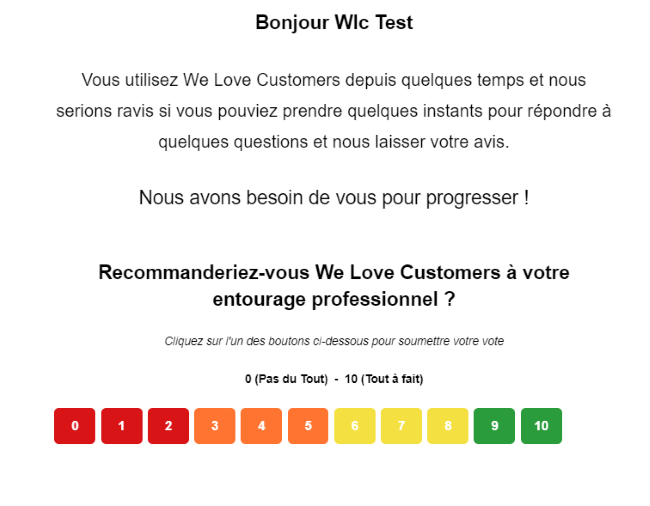
Exemple de rendu du message avec du code CSS

Paramétrage du message pour rajouter du CSS afin de modifier le visuel final
Vous souhaitez mettre en place un scénario d’enquête ? Contactez votre conseiller privilégié pour qu’il vous aide à le mettre en place.
